Unity3d实战之粒子系统
选题要求
参考 http://i-remember.fr/en 这类网站,使用粒子流编程控制制作一些效果, 如“粒子光环”
实现效果
- 静态图
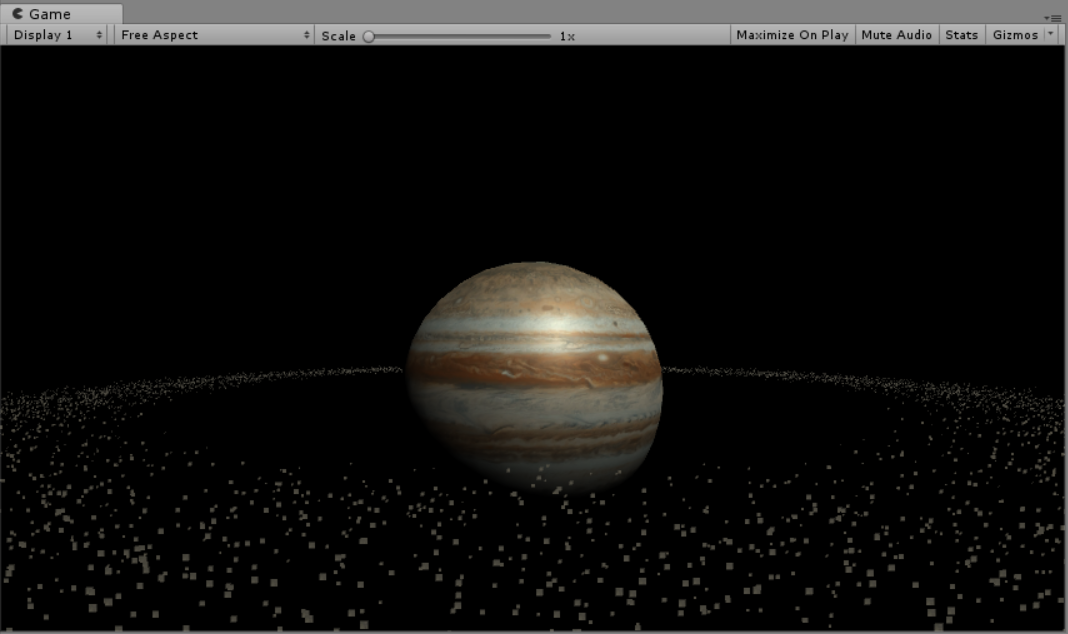
- 动态图

知识准备
粒子系统有许多大模块,比如最常用的有初始化模块、发射模块、粒子群形状模块,颜色随存活时间、速度变化的模块等。这里重点学习了一下最重要的初始化模块中各个参数的作用。
|参数|功能|
|:—:|:—:|
|持续时间(Duration)|粒子系统发射粒子的持续时间|
|循环(Looping)|粒子系统是否循环|
|预热(Prewarm)|当looping开启时,才能启动预热(Prewarm),游戏开始时粒子已经发射了一个周期|
|初始延迟(Start Delay)|粒子系统发射粒子之前的延迟。注意在prewarm(预热)启用下不能使用此项|
|初始生命(Start Lifetime)|以秒为单位,粒子存活数量|
|初始速度(Start Speed)|粒子发射时的速度|
|初始大小(Start Size)|粒子发射时的大小|
|初始旋转(Start Rotation)|粒子发射时的旋转值|
|初始颜色(Start Color)|粒子发射时的颜色|
|重力修改器(Gravity Modifier)|粒子在发射时受到的重力影响|
|继承速度(Inherit Velocity)|控制粒子速率的因素将继承自粒子系统的移动(对于移动中的粒子系统)|
|模拟空间(Simulation Space)|粒子系统在自身坐标系还是世界坐标系|
|唤醒时播放(Play On Awake)|如果启用粒子系统当在创建时,自动开始播放|
|最大粒子数(Max Particles)|粒子发射的最大数量|
思路确定
对 http://i-remember.fr/en 上的例子进行了一定的学习后,最后打算做一些改进和创新,利用其原理实现一个卫星带,再用这个卫星带实现一个卫星带围绕行星转的效果。详细过程请见实现步骤。
实现步骤
- 第一步,新建一个空对象StarRing,注意将其位置设置成(0,0,0),然后添加一个粒子系统的组件,叫ParticleSystem,组建里面的各种参数先不用改动,推荐通过代码来修改,可以批量修改,方便快捷而且有利于团队合作、给别人参考等方面。如果直接在组件里改,其他人每次都需要加载对应的场景才看得到修改的参数,而且粒子系统参数众多,这样也不能很直观地看出修改了哪些参数。因此还是推荐写在代码里。

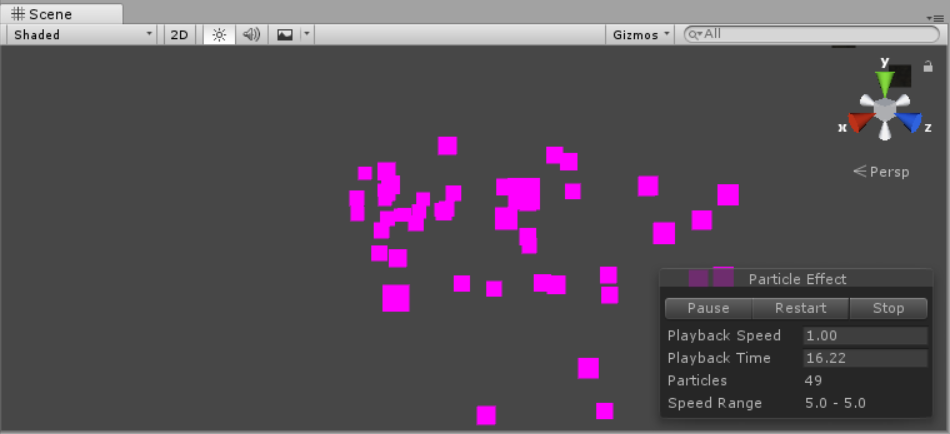
- 第二步,从上一步可以看出,最开始默认的粒子似乎出现了材质丢失的情况,可能是因为新老版本材质球不兼容的原因导致的,也正好,我们可以自己找一些想要的材质,将其拖到承载ParticleSystem的对象上,就完成了对粒子的贴图。我在网上找了一张土壤表面的材质,大致充当一些小卫星的样子(拉近看可能效果没那么好)
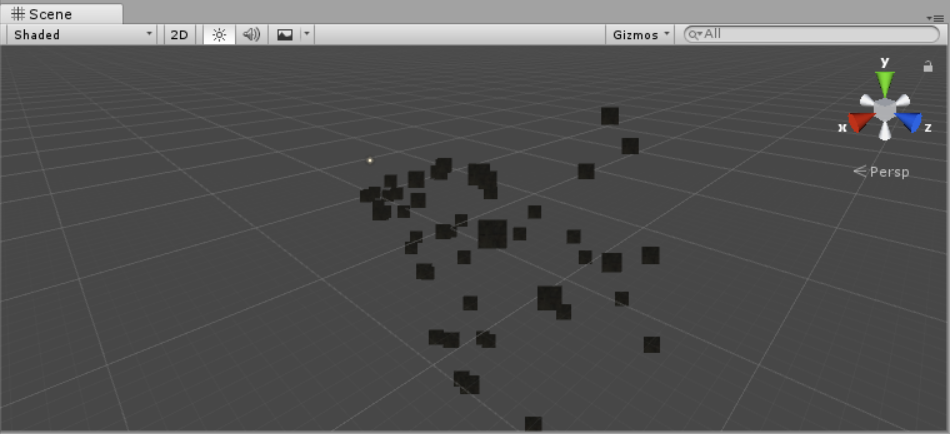
- 第三步,为了匹配星空的背景,原来这样的默认背景肯定是不合适的,无法营造出那种效果。因此要将天空盒改成纯黑色的模仿宇宙中的光吞噬。更改步骤是上面菜单栏Window->Lighting->Settings->Skybox Material的材质改成黑色的即可,这里我是改成Defualt Material。
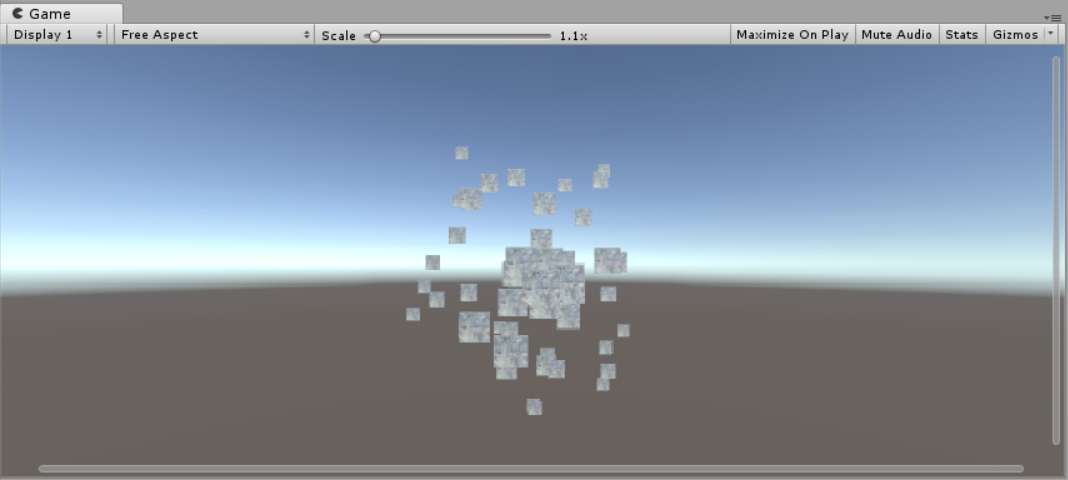
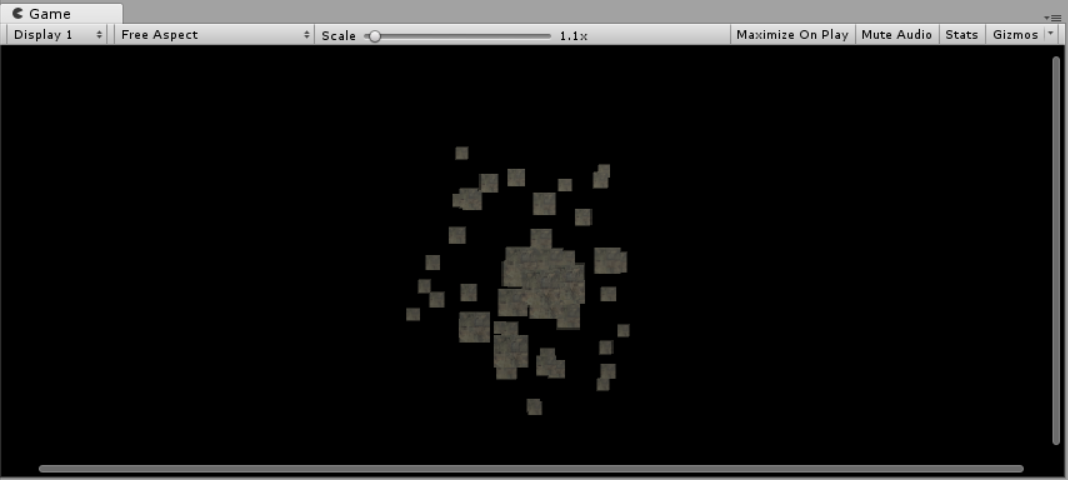
- 第四步,创建一个球体Star,贴上木星贴图,充当大行星,位置设置在(0,0,0),位于粒子群中心,并让其自转,目的是模仿木星环围绕着木星转的情景,这里就没有设置木星的公转了,涉及到镜头跟随等其他一系列操作,不是这次作业的主要重点。
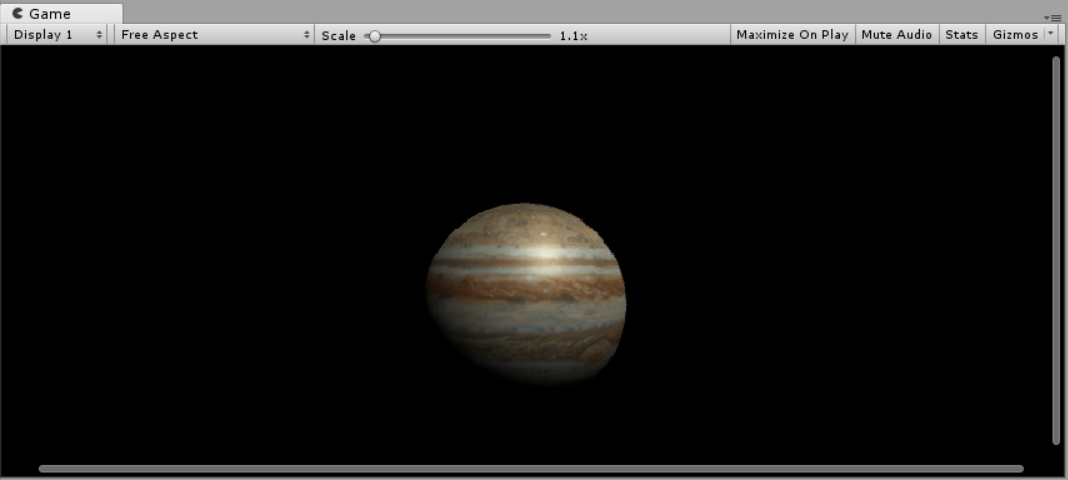
- 第五步,添加一个c#脚本,挂载到Star上,来控制Star的自转。这个代码只需要在update中添加如下代码,即可实现自转,相关原理有在之前的太阳系作业中学习过,这里就算是巩固复习了。
this.transform.Rotate(Vector3.up * 30 * Time.deltaTime); - 第六步,添加一个c#脚本,用来挂载到StarRing上,开始主要代码的编写,实现对粒子系统的控制。
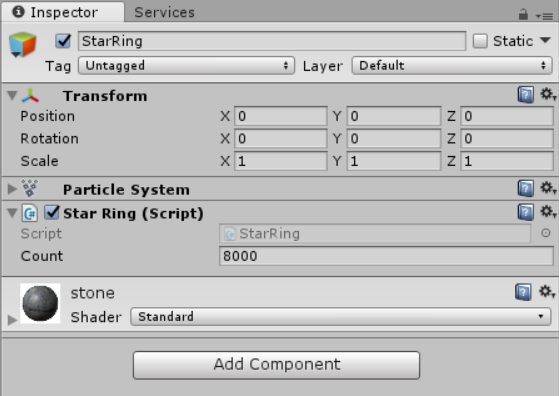
- 第七步,为方便起见,创建一个类,来记录每个粒子所应该具有的基本信息。这样有利于提升代码美观度,可读性,也使得可扩展性大大增强,如果往后需要给每个粒子加基本属性信息的话,只需要在类中加一个成员,不用大幅度改动重要代码。
public class ParticleInfo { public float radius = 0; public float angle = 0; public ParticleInfo(float radius, float angle) { this.radius = radius; // 半径 this.angle = angle; // 角度 } } - 第八步,确定并添加和粒子系统初始化及管理有关的成员变量。成员变量应该越简越好,防止成员冗余造成额外的空间开销。这里其实最重要的就是前面三个成员变量,分别是粒子系统、粒子数组以及粒子信息数组。粒子系统就是大Boss,粒子数组主要是用来更细致地定义每个粒子的属性,最后可以通过粒子数组来设置粒子系统。而粒子信息数组则更多地扮演着一个对每个粒子信息进行统一集成和管理的角色,存储着随机生成的粒子半径和角度,可以用来计算每个粒子的位置,已确定粒子数组中每个元素的position。
`csharp
private ParticleSystem particleSys; // 粒子系统
private ParticleSystem.Particle[] particleArr; // 粒子数组
private ParticleInfo[] info; // 粒子信息数组
float speed = 0.25f; // 速度
public int count = 8000; // 粒子数量
- 第九步,初始化粒子系统。主要是要申请两个重要数组,以及设置整个粒子系统的初始速度和最大粒子量。
```csharp
void Start () {
// 初始化粒子数组
particleArr = new ParticleSystem.Particle[count];
info = new ParticleInfo[count];
// 初始化粒子系统
particleSys = this.GetComponent<ParticleSystem>();
particleSys.loop = false; // 取消粒子循环
particleSys.startSpeed = 0; // 设置粒子初速度
particleSys.maxParticles = count; // 设置最大粒子量
particleSys.Emit(count); // 发射粒子
particleSys.GetParticles(particleArr);
IniAll(); // 初始化所有粒子
}
第十步,初始化所有粒子。这里主要随机产生一些粒子的信息,比如粒子半径,角度,大小等。
void IniAll() { for (int i = 0; i < count; ++i) { // 随机每个粒子半径,集中于平均半径附近 float midRadius = 8.0f; float radius = Random.Range(midRadius - 2, midRadius + 2); // 随机每个粒子的角度 float angle = Random.Range(0, 360); // 转换成弧度制 float radian = angle / 180 * Mathf.PI; // 随机每个粒子的大小 float size = Random.Range(0.01f, 0.03f); info[i] = new ParticleInfo(radius, angle); particleArr[i].position = new Vector3(info[i].radius * Mathf.Cos(radian), 0f, info[i].radius * Mathf.Sin(radian)); particleArr[i].size = size; } // 通过初始化好的粒子数组设置粒子系统 particleSys.SetParticles(particleArr, particleArr.Length); }最后一步!重写update方法,每帧刷新以实现粒子群移动的效果,对i模2是为了是粒子运动效果更加丰富,可以同时有顺时针和逆时针移动的粒子。但是在真实情况中卫星带中的小卫星旋转方向应该都是大致一致的,不然会出大事,这里主要是为了体验一下粒子系统强大运算能力的魅力。
void Update() { for (int i = 0; i < count; i++) { // 除以半径是为了使速度更加多样化 float rotateSpeed = (speed / info[i].radius) * (i % 10 + 1); // 一半粒子顺时针转,一半粒子逆时针转 if (i % 2 == 0) { info[i].angle -= rotateSpeed; } else { info[i].angle += rotateSpeed; } // 保证角度合法 info[i].angle %= 360.0f; // 转换成弧度制 float radian = info[i].angle * Mathf.PI / 180; particleArr[i].position = new Vector3(info[i].radius * Mathf.Cos(radian), 0f, info[i].radius * Mathf.Sin(radian)); } // 通过粒子数组设置粒子系统 particleSys.SetParticles(particleArr, particleArr.Length); }- 经历过之前的所有方法后,我们就可以把代码跑起来了,内心激动,但是一看效果,贼尬,卫星带边缘如此明显,看着极其不自然。
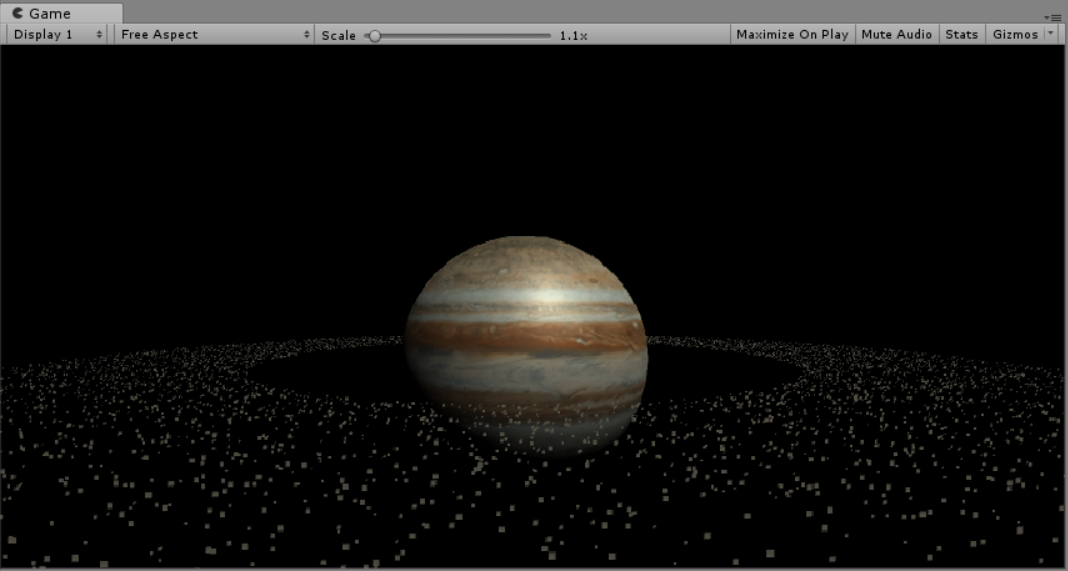
于是上网搜了搜柔滑边缘的方法,看到大神是这么处理的。巧妙地使用比例随机来柔滑边缘,一看似乎很有道理,决定参照模仿一下,效果惊人。主要改动如下:
void IniAll() { float minRadius = 6.0f; // 最小半径 float maxRadius = 10.0f; // 最大半径 for (int i = 0; i < count; ++i) { // 随机每个粒子半径,集中于平均半径附近 float midRadius = (maxRadius + minRadius) / 2; float minRate = Random.Range(1.0f, midRadius / minRadius); float maxRate = Random.Range(midRadius / maxRadius, 1.0f); float radius = Random.Range(minRadius * minRate, maxRadius * maxRate); ... } // 通过初始化好的粒子数组设置粒子系统 particleSys.SetParticles(particleArr, particleArr.Length); }改后效果:

优化,采用类似的原理,可以让每个粒子在一个很小的位置范围内抖动,让画面更加真实带感,实现方法是在update方法中可以加入一下随机的偏移量。
void Update() { for (int i = 0; i < count; i++) { ... // 粒子在半径方向上抖动 float offset = Random.Range(-0.01f, 0.01f); // 偏移范围 info[i].radius += offset; particleArr[i].position = new Vector3(info[i].radius * Mathf.Cos(radian), 0f, info[i].radius * Mathf.Sin(radian)); } // 通过粒子数组设置粒子系统 particleSys.SetParticles(particleArr, particleArr.Length); }到此便和一开始展示的效果完全一致了。